ОЖ-ны құрған күндерде көптеген мамандар тобы жұмыс істеді. Бұл бағдарламалық қамтамасыз етудің барлық түрлеріне қатысты болды, оның құрамдас бөлігі кейін бағдарлама болып табылады. Дегенмен, біздің кезімізде әркім әзірлеуші бола алады, мұны істеу үшін, объективті бағдарланған бағдарламалау тілін жетік меңгеру жеткілікті, оның ішінде үлкен сома жинақталған. Нәтижесінде, инноваторлар-рационализаторлар немесе қарапайым әуесқой энтузиастар жасаған түрлі бағдарламалық қамтамасыз ету пайда болды.
Осы бағдарламалардың көпшілігі ішкі қателерге, операциялық жүйенің немесе компьютердің ақаулығына байланысты кейде істен шығуы мүмкін. Мұндай жағдайларда, қосымшаны іске қосқанда, экранда жалпы қате пайда болады: «Проблеманың пайда болуы бағдарламаның жұмысын тоқтатуға себеп болды. Windows бұл бағдарламаны жауып тастайды және мәселені шешудің белгілі жолы болса, ол сізге бұл туралы хабарлайды. « Көңіл-күйге ұшыратпаңыз, себебі бұл сәтсіздік көп жағдайда дұрыс. Қатені түзетудің әртүрлі әдістерін қарастыруды жалғастырайық: «Бағдарлама аяқталғанға дейін туындаған проблема».

Мақала мазмұны:
- Причины прекращения работы программы 1 Бағдарламаны тоқтату себептері
- Способы исправления программного сбоя 2 Бағдарламалық жасақтаманың бұзылуын түзету жолдары
- Отсутствие необходимого ПО 2.1 Қажетті бағдарламалық қамтамасыз етудің болмауы
- Проблемы самой программы 2.2 Бағдарламаның өзі
- Исправляем вылет программы в результате сбоя Windows 3 Windows апатының салдарынан бағдарламаның бұзылуын түзетеміз
- Повреждение системного файла, к которому обращается программа 3.1 Бағдарлама арқылы түсетін жүйелік файлдың зақымдануы
- Исправляем сбой программы, связанный с аппаратными проблемами ПК 4 Компьютердің аппараттық құрал ақауларына байланысты бағдарламаның бұзылуын түзетіңіз
- Ошибка ОЗУ 4.1 RAM қатесі
- Сбои в работе винчестера 4.2 Қатты диск жетіспеушілігі
- Тестируем видеокарту на наличие неполадок 4.3 Маселелер үшін бейне картасын тексеріңіз
- Заключение 5 Қорытынды
Бағдарламаны тоқтату себептері
Осы проблеманы шешуге кіріспес бұрын, мен осы қатенің себебін жүйелеуге және оқуға оңай болғандықтан, оларды үш блокқа бөлуді ұсынамын:
Бағдарламалық жасақтаманың бұзылуы - мыналарды қамтиды:
- Бағдарламалық операцияларға арналған ЖЖҚ жетіспеушілігі;
- Бағдарламалық қамтамасыз ету тиісті жұмыс істеуі үшін қолданылатын API немесе кітапханалардың жиынтығының жоқтығы;
- Бағдарламаның өзекті мәселелері.
Windows crash - ол мыналарды қамтиды:
- Жүйелік шабуылдардың вирусы;
- Бағдарламаға кіретін жүйелік файлдарға (лерге) зиян тигізу.
Аппараттық қамтамасыз ету мәселелері - бұл жағдайда компоненттерді іркілістердің болуын тексеру керек, атап айтқанда:
- ЖЖҚ;
- Қатты диск ;
- Бейне адаптері
Келтірілген себептердің әрқайсысын қарастырайық.

Бағдарламалық жасақтаманың бұзылуын шешу жолдары
Операциялар үшін ЖЖҚ жетіспеушілігі. Бұл жағдайда қолданбаны іске қосқанда және іске қосқан кезде ЖЖҚ жүктемесін тексеру керек. Мүмкін, бұл жүйе жай жетіспейді. Сонымен, қажет:
Ашық міндеттерді реттеуші - бұл үшін «Ctrl + Alt + Delete» пернелер тіркесімін басыңыз және пайда болған терезеде «Тапсырма менеджерін іске қосуды» таңдаңыз;
Балама нұсқа - «Win + R» түймелерінің комбинациясын және ашылатын «Іске қосу» терезесінде taskmgr теріп , «Enter» пернесін басыңыз.
Бағдарламаны іске қосыңыз және жұмыс үшін қаншалықты RAM қажет екенін қадағалау үшін Тапсырмалар реттеушісінің «Процестер» қойындысында іске қосыңыз. Егер бұл жеткіліксіз болса, онда екі нұсқа бар:
Сол бөлімде қажетсіз процестерді жабыңыз.
Пейджинг файлының көлемін көбейтіңіз - бұл (егер бағдарламада жеткілікті ЖЖҚ жоқ және ол жерде операция туралы аралық деректерді сақтау үшін қатты дискіге қатынасса), бағдарламаны іске қосу үшін қатты дискіге көбірек орын бөлуге мүмкіндік береді. Сіз мұны келесідей орындауға болады:
«Басқару панелі» тармағына өтіп, «Жүйе және қауіпсіздік» қойындысын, содан кейін «Жүйе», компьютер атауы туралы ақпаратты «Параметрлерді өзгерту», содан кейін «Жетілдірілген» түймешігін басыңыз. «Жоғары жылдамдықты» параметрлері, қайтадан «Кеңейтілген» және «Виртуалды жады» блогында «Өзгерту» қойындысын таңдап, пейджинг файлын көбейтіңіз және «OK» -ді басыңыз - бұл жасалады.
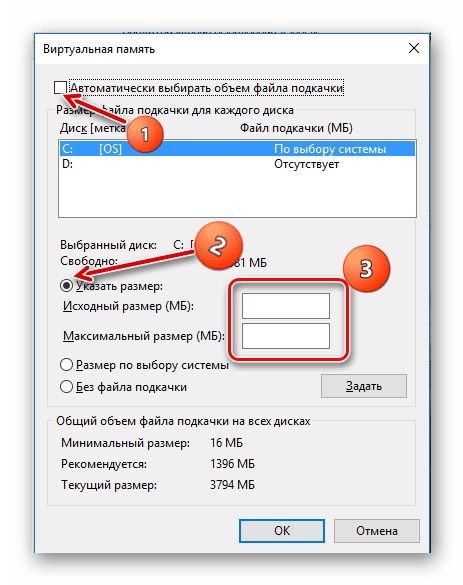
Қажетті бағдарламалық жасақтама жоқ
Бағдарламаны дербес компьютерлермен біріктіруге арналған арнайы орындалатын кітапханалардың және басқа міндетті жүйенің API болмауы да осы проблеманы тудыруы мүмкін. Сондықтан, келесі бағдарламалық жасақтаманы орнату пайдалы:
Win32 үшін (x86):
- http://www.microsoft.com/ru/ru/download/details.aspx?id=42643
- https://www.microsoft.com/ru/ru/download/details.aspx?id=35
- http://www.microsoft.com/en-us/download/details.aspx?id=3387
- https://www.microsoft.com/ru/ru/download/details.aspx?id=29
- http://www.microsoft.com/en-ru/download/details.aspx?id=5555
Win64 үшін
- https://www.microsoft.com/ru/ru/download/details.aspx?id=42643
- http://www.microsoft.com/ru/ru/download/details.aspx?id=35
- https://www.microsoft.com/en-us/download/details.aspx%3Fid%3D21254
- https://www.microsoft.com/ru/ru/download/details.aspx%3Fid%3D15336
- https://www.microsoft.com/en-ru/download/details.aspx%3Fid%3D5555
Осыдан кейін, Windows Update қызметіне өтіп, осы бағдарламалық жасақтаманың барлық жаңартуларын орнатыңыз.
Бағдарламаның өзі
Егер сіз пайдаланып отырған бағдарламаның нұсқасы дұрыс болмаса, «Қате туындаған проблема бағдарламаның жұмысын тоқтатуға алып келді» қатесі болуы мүмкін. Бұл, егер:
- Бағдарламалық жасақтаманың қарақшылық нұсқасы орнатылған (мысалы, RePack ойыны), ал шешім балама нұсқаны табу немесе әзірлеушіге хабарласу;
- Бағдарламаның бета нұсқасын пайдаланып жатырсыз, тек оның жойылуы және әзірлеуші сайтындағы ресми бағдарламаны жүктеп алу көмектеседі.
Windows апатқа байланысты бағдарламаның бұзылуын түзетеміз
Вирустық шабуылдар нәтижесінде Windows қателері. Fatal program қателер көбінесе Windows файлдары мен кітапханаларының вирустармен зақымдануынан туындайды. Бұл жағдайда жүйені утилита көмегімен қарап шығу керек. Web Cureit. Ол үшін сізге қажет:
- Бағдарламаның ресми веб-сайтынан Doctor Web веб-торабын жүктеп алыңыз - https://free.drweb.ru/cureit/ ;
- Антивирусты орнатыңыз және іске қосыңыз, нәтижесінде осы терезе ашылады, онда «Сканерлеуді бастау» қойындысын басу қажет;
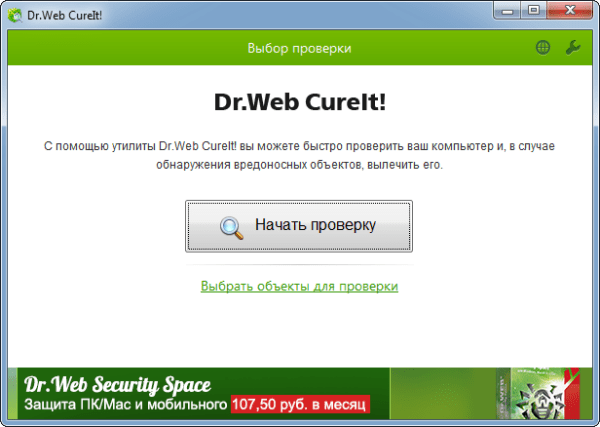
Сканерлеу аяқталғаннан кейін сізден вирустарды карантинден шығару немесе оны жою сұралады - көп жағдайда оны жоюға болады.
Бағдарлама арқылы түсетін жүйелік файлдың зақымдануы
Кейде бағдарламаны тоқтату мәселесі жүйе файлына немесе Windows кітапханасына зақым келтіру нәтижесінде пайда болады. Бұл жағдайда жадтың қоқысын табу қажет - бағдарламаңыздың іске қосылуы, процессордың күйі, RAM және қосымшалар апатынан басқа компоненттердің қатесі туралы ақпарат бар файл. Осылайша, біз осы жағдайда қате орын алған жағдайды анықтай аламыз. Мәселен, бағдарламаның бұзылуы кезінде жады бумасын көру үшін қажет:
- Https://docs.microsoft.com/ru-ru/sysinternals/downloads/procdump; қажет емес ақпаратты қамтитын жадтың қоқысын жылдам жасауға мүмкіндік беретін арнайы «ProcDump» утилитасын пайдалану үшін сілтеме бойынша өтіңіз ;
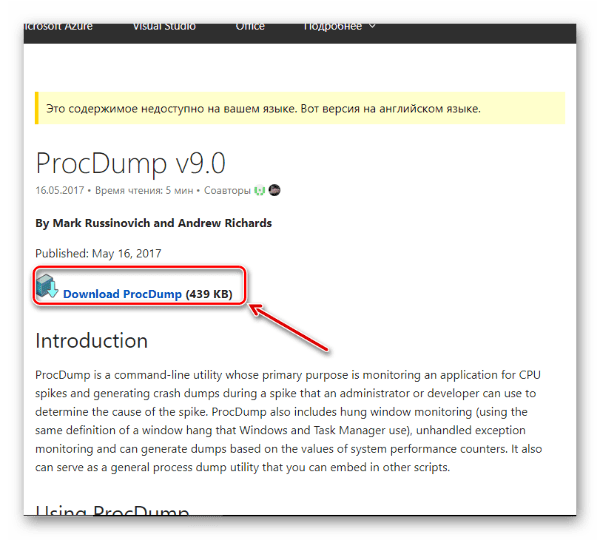
Содан кейін утилитаны жүктеу үшін «ProcDump жүктеу» қойындысын нұқыңыз. - Жүктелген мұрағатты бөлек қалтаға шығарып, оған жолды көшіру керек, ол үшін утилитаны дұрыс іске қосу керек болады;
- Procdump.exe немесе procdump64.exe файлын іске қосыңыз (сіздің компьютеріңізде орнатылған биттікке байланысты) және лицензиялық келісімді қабылдаңыз;
- Windows пәрмен жолын ашыңыз (мұны істеу үшін, «Win + R» пернелер тіркесімін, cmd.exe «Run» терезесінің түрін басып, «Enter» пернесін басыңыз), онда біз мыналарды жазамыз:
- ********* \ procdump.exe -accepteula -e -w [өтпеген бағдарламаның атауы] ********, онда ******* Procdump орындалатын файлымен бірге қалтаға жол;
- Мысал: C: \ \ Users \ ProcDump \ procdump.exe -accepteula -e -w opera.exe C: \\ Users \ ProcDump \ - Қазір біз «Opera» браузерін іске қосып, бағдарлама апатқа ұшыраса, ProcDump қалтасында ақаулықтың себебін және аппараттық құралдың ақаулардың сәтінде сіз туралы айтып беретін кішкентай жад қалдықтары қалады.
- Бағдарламаны бастаңыз және оның кетуін күтіңіз - қате орын алғаннан кейін, бағдарламаны іске қосу үшін кінәлі файл туралы ақпаратты қамтитын кішкентай жад қоқыстары ProcDump қалтасында автоматты түрде жасалады, біз оны оқып шығуымыз керек.
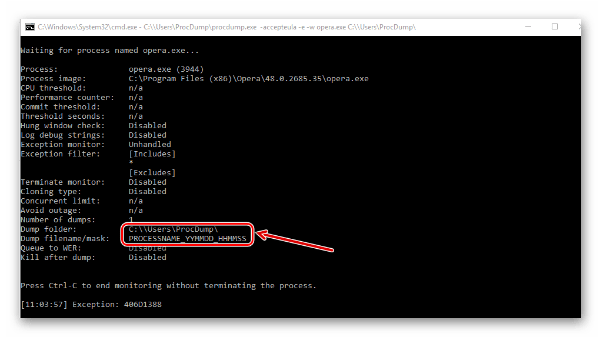
Жад бумасын оқу туралы қосымша ақпарат:
Windows 10 үшін:
Windows 7 үшін:
Жүйелік файл немесе бағдарламаның қалыпты тоқтатылуына жауапты жүргізуші табылғаннан кейін, оның атын көшіріп, оны Yandex немесе Google іздеу жолына қоюға қалды. Әдетте, іздеу жүйесінің алғашқы нәтижелерінде осы файл немесе драйвер туралы егжей-тегжейлі ақпарат бар веб-сайттар болады және қалаған файлдың әдепкі нұсқасын жүктеуге болады.
Біз компьютердің аппараттық проблемаларына байланысты бағдарламаның бұзылуын түзетеміз
Аппараттық мәселелер, өкінішке орай, жиі Сервис орталығына хабарласуға мәжбүр. Дегенмен, «аппараттық құралдармен» проблемаларды уақтылы түзету ақша мен уақытты едәуір үнемдеуі мүмкін, себебі ДК-ның барлық элементтері бір-бірімен байланысты және бір құрылғының жұмыс істемеуі онымен байланысты басқа элементтерге зиян тигізеді. Бірақ бұған дейін, сіз компьютердің жекелеген белдеулерін бағдарламаның мерзімінен бұрын тоқтатылуы үшін кінәлі екендіктерін тексеру үшін тексере аласыз.
ЖЖҚ қателігі
- ЖЖҚ диагностикалау үшін біз «MdSched» орнатылған Windows утилитасын пайдаланамыз, оны ашу үшін «Win + R» пернелер тіркесімін және біз білетін «Іске қосу» терезесінде mdsched.exe деп теріп , «Enter» басыңыз;
- Бізге ЖЖҚ диагностикалаудың екі нұсқасы ұсынылады, ұсынылғандарды таңдауға дайынбыз.
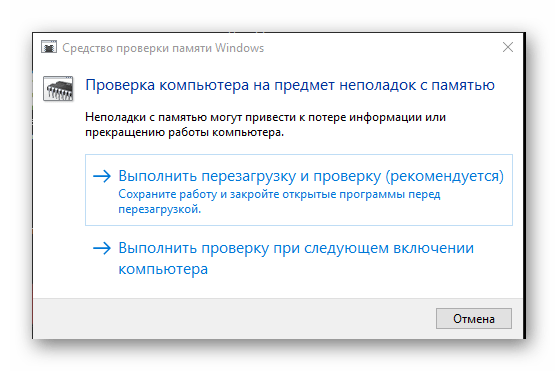
ЖЖҚ тексерілетін Windows қайта басталады, нәтижелер хабарландыру тақтасында көрсетіледі.
Қатты диск жетіспеушілігі
Қатты дискідегі қателерді түзетуді тексеруді іске қосу үшін сізге мыналар керек:
- Командалық жолды ашыңыз (Win + R → cmd.exe → Enter) және оны енгізіңіз: chkdsk / (бағдарлама орналасқан дискінің атауы): / f / r және Enter пернесін басыңыз (мысалы: chkdsk C: / f / r );
- Бұдан басқа, «CHKDSK пәрменін орындау мүмкін емес, себебі жазылған көлем басқа процесте пайдаланылады. Келесі дыбыс деңгейін қайтадан тексеруге тиіспін бе? [Y (иә) / N (жоқ)] «- мұнда Y енгізіп,» Enter «пернесін басыңыз.
- Біз Windows жүйесін қайта іске қосамыз, оның барысында қатты диск тексеріліп, қателері (бар болса) ОЖ арқылы түзетіледі.
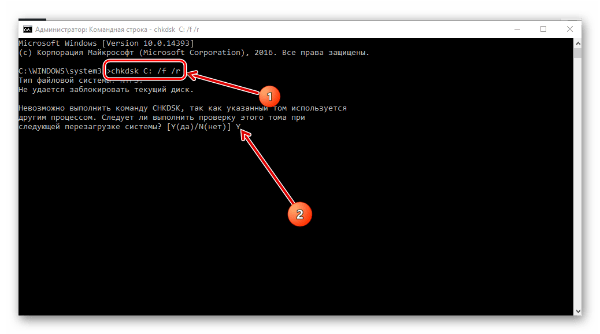
Біз видеокартаны ақаулықтар үшін тексереміз
Бастау үшін, егер компьютер немесе ноутбук екі видеокартамен жабдықталған болса, бағдарламаны кіріктірілген бейне картасын пайдаланып, дискретті пайдалану арқылы іске қосып көріңіз. Бағдарлама видеокарталардың біреуімен жұмыс істеген жағдайда, «Бағдарламаның жұмысын тоқтатуға әкелген проблема» басқа графикалық адаптерде болуы ықтимал. Оны OCCT қызметтік бағдарламасымен қателерге сканерлеу арқылы тексеріңіз. Осыған:
- Ресми әзірлеуші сайтына сілтеме бойынша өтіңіз - http://www.ocbase.com/index.php/download;
- Беттің ең төменгі жағында бағдарламаны екі пішінде жүктеуге сілтемелер бар - орындалатын файлда немесе мұрағатта кез келгенін таңдап, утилитаны жүктеп алыңыз;
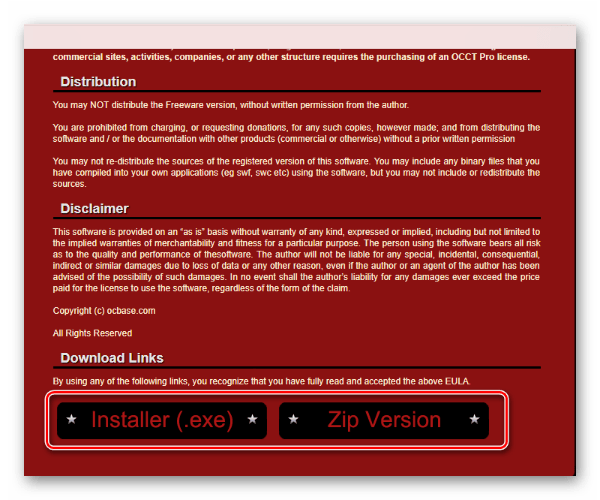
- Орнатқаннан кейін OCCT іске қосып, келесі сынақ параметрлерін орнатыңыз:
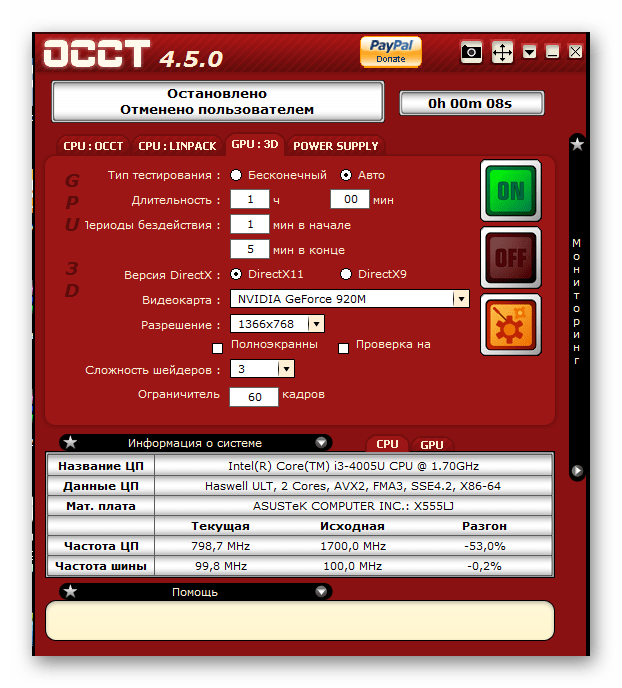
Кейбір параметрлерді өзгертуге болады:
Егер сізде ескі видеокарта болса, онда DirectX9 нұсқасын «DirectX Version» қосымша бетінде көрсету оңтайлы болады;
«Бейнежазба» бөлімінде ақауларға сканерленетін графикалық адаптерді таңдаңыз.
- Содан кейін «ON» (ҚОСУ) қойындысын басу керек, одан кейін бейне картаның сынағы басталады. Бағдарламаны тестілеу кезеңіне компьютерлік ресурстардың үлкен көлемін тұтынуды жабу ұсынылады, себебі ОКТК видеокартаны тексеру барысында оған үлкен жүктеме жүктейді;
- Тестілеудің соңында графикалық адаптердің әртүрлі параметрлерін және жұмыс режимдерін тексеру нәтижелерімен қалта ашылады - біз тек жоғарғы жазбаға қызығамыз:
- Егер қате болмаса, сынақ нәтижесінің скриншотында «No Error» жазылады.
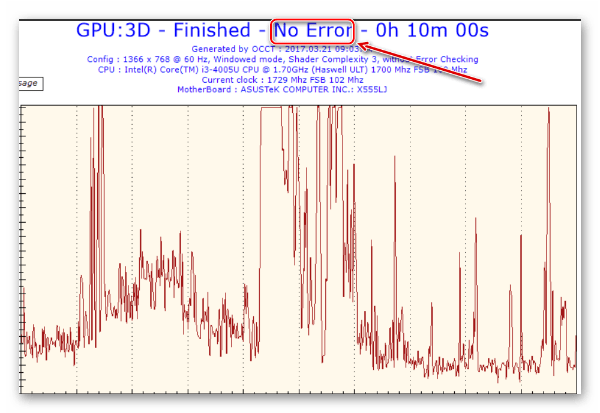
Мәселелер әлі де болса, бағдарламаны бастау үшін екінші бейне картасын пайдалануға болады. Егер жоқ болса, онда графикалық құрылғыны қалпына келтірудің жалғыз шешімі бар.
Қорытынды
Мақалада «Бағдарлама аяқталғанға дейін туындаған проблема ...» деген қатені түзетудің көптеген жолдары қарастырылғанына қарамастан, бұл мәселенің себептері одан да зор. Сонымен қатар, бір пайдаланушы үшін ол жеке болуы мүмкін. Сондықтан түсініктемелерде жазыңыз, егер бұл шешімдер сізге көмектеспесе, сізге көмектесуге тырысамын.


 ( 2 рейтинг, орташа: 3.50 оның 5)
( 2 рейтинг, орташа: 3.50 оның 5)